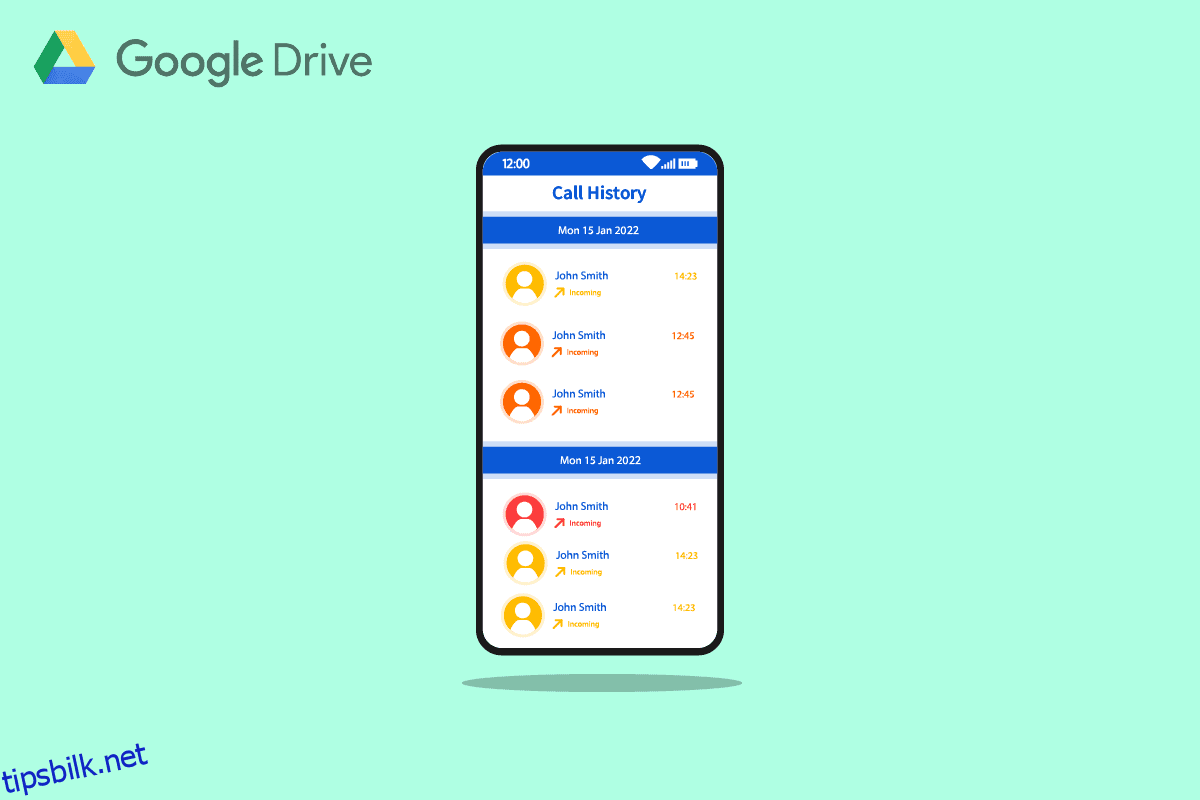Kunder av Google Workspace i Canada, Danmark, Frankrike, Nederland, Portugal, Spania, Sverige, Sveits og Storbritannia kan få et amerikansk telefonnummer ved hjelp av Google Voice. Det er en telefontjeneste som er tilgjengelig for Google-kontoinnehavere i USA. I tillegg til tale- og tekstmeldinger, brukes den til internasjonale og innenlandske viderekoblings- og taleposttjenester. Samtaler rutes til telefonnummeret hver bruker angir på kontonettstedet. Enhver telefon som er satt til å ringe i nettportalen kan besvares av brukere som også kan motta anrop på den. Brukeren kan flytte mellom oppsatte telefoner mens han tar en samtale. Utgående anrop til lokale og utenlandske lokasjoner er tilgjengelig for abonnenter i USA. Hvis du er noen som leter etter tips om hvordan du kan se telefonanropshistorikk på Google, følg med til slutten. Vi vil gi en nyttig veiledning som vil avklare tvilen din om Googles sikkerhetskopi av samtalehistorikk. Du vil også lære hvordan du gjenoppretter anropshistorikk på Google på Android.
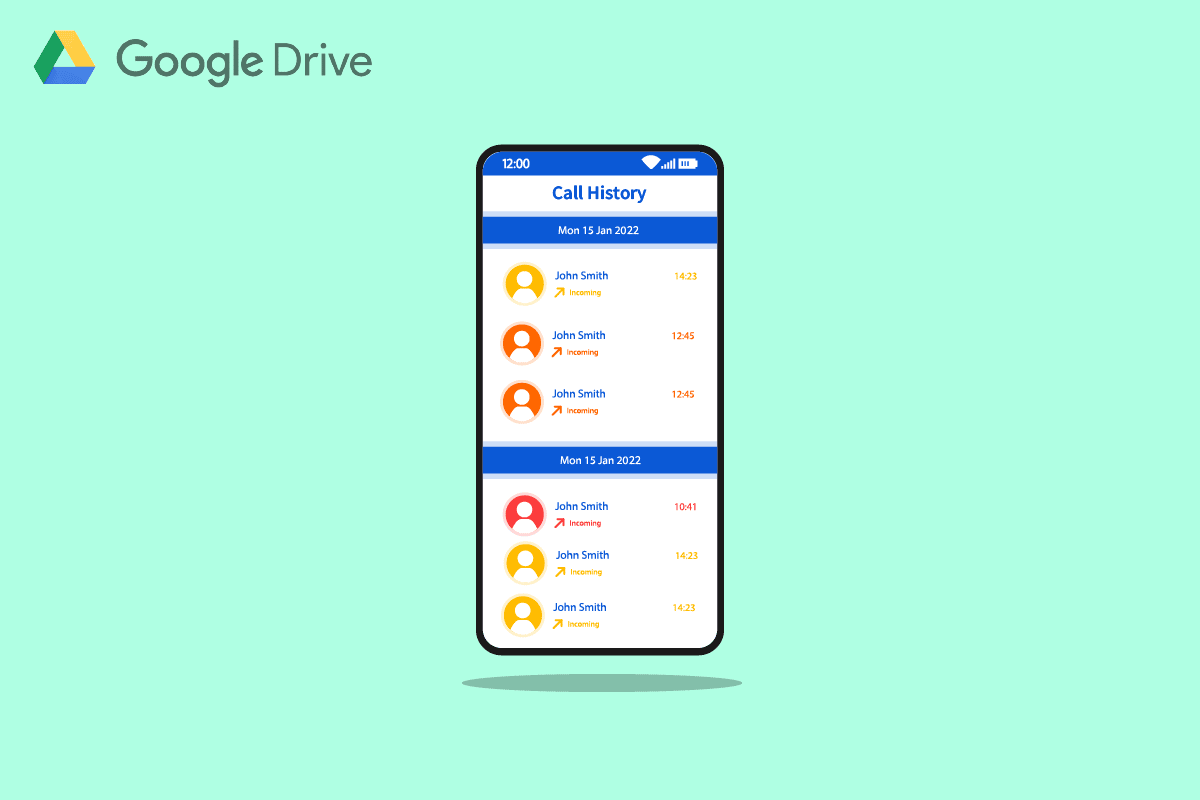
Innholdsfortegnelse
Slik ser du telefonlogg på Google
Søkemotorteknologi, digital markedsføring, cloud computing, programvareapplikasjoner, kvantekoding, e-handel, kunstig intelligens og forbrukerteknologi er de viktigste interesseområdene for Google LLC, et amerikansk globalt teknologifirma. På grunn av sin overlegenhet i bransjen, datainnsamling og teknologiske evner innen kunstig intelligens, har det blitt beskrevet som det sterkeste innflytelsesrike firmaet i verden og et av de mest verdifulle merkene på planeten. Google utviklet Google Drive, en tjeneste for lagring og synkronisering av filer. Google Disk, introdusert 24. april 2012, gjør det mulig for brukere å dele filer, synkronisere data mellom enheter og lagre filer i skyen (på Google-servere).
Anrops- og tekstloggen din inneholder en grundig oversikt over hver kontakt og melding du har plassert og mottatt på alle de Google Fi-aktiverte enhetene dine. Bare Google Fi-nettstedet og ikke appen lar deg se historien din. Les derfor denne artikkelen til slutten for å lære trinnene som demonstrerer prosedyren for å se telefonsamtalehistorikk på Google.
Merk: Siden smarttelefoner ikke har de samme innstillingsalternativene, varierer de fra produsent til produsent. Sørg derfor for de riktige innstillingene før du endrer noen.
Sikkerhetskopierer Google samtaleloggen?
Ja, Google-sikkerhetskopi lagrer anropsloggen ved å bruke Google Fi på Fi-aktiverte enheter. Den lagrer den også på Google Disk hvis du har aktivert denne sikkerhetskopieringsfunksjonen.
Hvordan kan du se hele anropsloggen din på Google?
Følg metodene nedenfor for hvordan du kan se telefonanropshistorikk på Google:
Alternativ I: Gjennom Google Fi-aktivert enhet
Anrops- og tekstloggen for hver kontakt og melding du har sendt og mottatt, blir sikkerhetskopiert på de Google Fi-aktiverte enhetene dine. Du kan bare se historikken på Google Fi-nettstedet som forklart nedenfor.
Merknad 1: Du må dele samme konto på Google Fi og Google Voice.
Merknad 2: Du kan aldri se mer enn seks måneders samtaledata. Dessuten er det ingen lagring eller visning av samtaleopptak eller meldingsdata.
1. Besøk Google Fi-nettsiden og Logg på kontoen din.

2. Rull til bunnen av siden og klikk på Google Voice.

3. Klikk deretter på Historikk for å se hele samtaleloggen din.
Alternativ II: Gjennom Google Disk
Du kan sikkerhetskopiere og gjenopprette følgende elementer på enheten din:
- apper,
- samtalehistorikk,
- enhetsinnstillinger,
- kontakter,
- kalender,
- SMS (kun Pixel-telefoner), og
- bilder og videoer (bare Pixel-telefoner).
Slik ser du anropsloggen på Google Disk:
1. Først åpner du Google Disk på enheten din.

2. Trykk nå på hamburgerikonet øverst til venstre på skjermen.

3. Etter det klikker du på alternativet Sikkerhetskopier.

4. Trykk her på enhetsnavnet for å se elementene som for øyeblikket blir sikkerhetskopiert.
5. Trykk på Anropslogg for å se den fullstendige sikkerhetskopierte anropsloggen.

Hvordan kan du se anropsloggen din på Google Voice?
Merk: Google Voice kan bare brukes i USA og Canada.
Slik ser du anropshistorikk på Google Voice:
1. Besøk Google Voice-nettstedet på en nettleser.
2. Klikk på Logg på fra øverste høyre hjørne.

3. Velg Google-kontoen som er koblet til Google Voice.
Merk: Siden separate Google-kontoer kan ha separat kontaktinformasjon, bruk påloggingslegitimasjonen knyttet til Google-kontoen som inneholder telefondataene du ønsker å søke etter.

4. Klikk på Anrop fra venstre rute. Du vil se alle anropsloggene dine her.

5. For mer informasjon, klikk på navnet på den som ringer.
Hvordan kan du gjenopprette anropsloggen din på Google?
Du kan følge disse trinnene for å gjenopprette anropsloggen på Google. La oss se fremgangsmåten for å gjenopprette anropsloggen din på Google.
Merknad 1: Sørg for at du har laget en sikkerhetskopi av alle dataene dine før du tilbakestiller telefonen.
Merknad 2: Denne metoden fungerer bare hvis du har aktivert sikkerhetskopiering til Google Disk og mistet enhetsdataene dine.
1. Først åpner du Innstillinger på enheten din.

2. Trykk nå på Google-alternativet. Dette åpner listen over Google-tjenester.

3. Logg på Google-kontoen din hvis du ikke allerede er logget på.
Merk: Ditt profilbilde og e-post-ID øverst indikerer at du er pålogget.
4. Nå, sveip ned og trykk på alternativet Sikkerhetskopiering.

5. Slå på bryteren for alternativet Sikkerhetskopiering til Google Disk.

6. Les og følg veiledningen vår om hvordan du tilbakestiller Android-telefonen din. Denne prosessen vil slette alle dataene dine.
7. Etter å ha tilbakestilt enheten, starter oppsettprosessen. Fra skjermbildet Kopier apper og data trykker du på alternativet Kopier dataene dine for å gjenopprette dataene dine fra Google Disk.

8. Deretter, på Hent dataene dine fra oppsettskjermen, trykker du på En sikkerhetskopi fra skyen.

9. Skriv inn den samme Google-kontolegitimasjonen som du aktiverte sikkerhetskopieringen for å logge på den kontoen.

10. Velg hva du vil gjenopprette ved å trykke på de ønskede avmerkingsboksene. Trykk deretter på Gjenopprett.

11. Fullfør konfigurasjonsprosessen for å se anropsloggen din gjenopprettet fra Google på telefonen.
Hvordan kan du gjenopprette anropsloggen din i Gmail?
Du kan sikkerhetskopiere og gjenopprette anropslogger ved å bruke hvilken som helst backup-app, for eksempel SMS Backup+-appen. Du kan også sikkerhetskopiere samtalepostene dine til Gmail-kontoen din og gjenopprette dem senere ved behov.
Merk: Du må bruke en ekstern backup-app for å gjenopprette data fra Gmail.
1. Start SMS Backup+ app på telefonen.
2. Trykk på Avanserte innstillinger > Sikkerhetskopieringsinnstillinger som vist.

3. Slå på bryteren for Backup Call-logg.

4. Gå tilbake til startskjermen og trykk på Koble til for å logge på Google-kontoen din med riktig legitimasjon.

5. Trykk på Sikkerhetskopiering for å sikkerhetskopiere anropsloggen eller loggene.

Du kan gjenopprette anropsloggen på den samme Gmail-kontoen på appen.
Hvordan kan du se Google-sikkerhetskopien din?
Du kan se Google-sikkerhetskopien din på Google Disk. Slik ser du Google-sikkerhetskopien din:
1. Besøk Google Disk-siden.
Merk: Sørg for at du er logget på den samme Google-kontoen som Backup er slått på.
2. Klikk på Lagring.

3. Klikk på Sikkerhetskopier fra øverste høyre hjørne.

4. For å se detaljene om en sikkerhetskopi, høyreklikk på Backup Preview.
Hvordan kan du hente slettet anropslogg uten sikkerhetskopi?
Etter å ha lært hvordan du viser anropshistorikk på Google, kan du spørre om å hente den slettede anropsloggen. Du vil se at selv når du ved et uhell eller aktivt fjerner dokumenter eller data fra Android-smarttelefonen din, er ikke alle ugjenkallelig borte. Selv om de kan være ute av tilgang, er de fortsatt til stede i enhetens virtuelle verden, skjult for tilgang. Dokumentene forblir inne til nye erstatter dem. På samme måte, mens telefonkontaktene fjernes fra databasene dine hvis du sletter anropsloggen, inneholder enheten dem fortsatt. Bruk av tredjepartsapper er den eneste metoden for å få dem tilbake hvis du ikke har noen sikkerhetskopi (som kanskje fungerer eller ikke).
Hvordan kan du hente slettet anropslogg uten en datamaskin?
Du kan følge disse trinnene for å gjenopprette anropsloggene dine på Google:
Merknad 1: Sørg for at du har sikkerhetskopiert alle dataene dine før du tilbakestiller telefonen.
Merknad 2: Denne metoden fungerer bare hvis du har aktivert sikkerhetskopiering til Google Disk og ønsker å gjenopprette tapte data.
1. Åpne Innstillinger og trykk på Google-alternativet.

2. Logg på Google-kontoen din og trykk på alternativet Sikkerhetskopiering.
3. Slå på bryteren for alternativet Sikkerhetskopiering til Google Disk. Vent til alt er sikkerhetskopiert.

4. Følg deretter guiden vår om hvordan du tilbakestiller Android-telefonen din.
5. På skjermbildet Kopier apper og dataoppsett trykker du på alternativet Kopier dataene dine for å gjenopprette dataene dine fra Google Disk.
6. Trykk på En sikkerhetskopi fra skyen.
7. Skriv deretter inn den samme Google-kontolegitimasjonen som du aktiverte sikkerhetskopieringen for å logge på den kontoen.
8. Fra skjermbildet Velg hva som skal gjenopprettes, velg ønskede avmerkingsbokser og trykk på Gjenopprett.

Etter å ha fullført konfigurasjonsprosessen, kan du se anropsloggen din gjenopprettet fra Google på telefonen din.
Hvordan kan du gjenopprette anropsloggen på Android?
Du kan gjenopprette anropsloggen på Android ved å tilbakestille og gjenopprette telefondataene dine fra Google. Men for at dette skal fungere, bør du ha slått på Google Backup. Les og følg trinnene nevnt i pekeren ovenfor for å gjenopprette samtaleloggen på Android.
Hvordan kan du hente slettede tekstmeldinger?
Selv om telefonkontaktmeldingene fjernes fra databasene dine hvis du sletter loggen, inneholder enheten dem fortsatt. Bruk av tredjepartsapper er den eneste metoden for å få de slettede tekstmeldingene tilbake hvis du ikke har noen sikkerhetskopi.

Hvordan kan du gjenopprette filer fra Google Disk?
Du kan følge disse trinnene for å gjenopprette filene dine fra Google Disk:
1. Start Google Disk på enheten din.
2. Trykk på hamburgerikonet fra øverste venstre hjørne.

3. Trykk på Papirkurv.

4. Trykk på ikonet med tre prikker ved siden av filen du vil gjenopprette.

5. Trykk på Gjenopprett.

***
Vi håper at denne veiledningen var nyttig og at du lærte hvordan du kan se telefonlogg på Google, gjenopprette samtalehistorikk på Google og gjenopprette samtalelogg på Android. Fortell oss hvilken metode som fungerte best for deg. Hvis du har spørsmål eller forslag, vennligst slipp dem i kommentarfeltet nedenfor. Fortell oss også hva du vil lære videre.